WinXP系统怎么导入或导出Cookie信息 如何在WinXP系统导入或导出Cookie信息
时间:2017-07-04 来源:互联网 浏览量:
今天给大家带来WinXP系统怎么导入或导出Cookie信息,如何在WinXP系统导入或导出Cookie信息,让您轻松解决问题。
这篇文章主要介绍了WinXP如何导入Cookie信息,本文使用系统中的导入和导出向导实现导入或导出Cookie信息,需要的朋友可以参考下Cookie经常会被大家提到,简单的说就是当你在浏览网页的时候,会留下的一些信息痕迹,当你再次来到同一个网站时,网站就能通过读取Cookies,得知你的相关信息。可以说是一个暂时存储网页信息的文件夹,因此Cookie信息也可以被导入或导出。下面我们就来说说WinXP如何导入Cookie信息。
1、打开“导入和导出”向导并单击“下一步”按钮,在打开的“导入/导出选择”向导页中选中“导入Cookie”选项,并单击“下一步”按钮,如下图所示。单击“导入Cookie”选项。
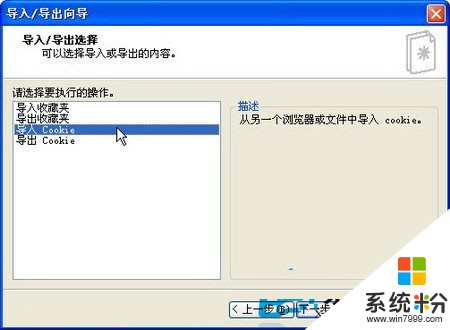
2、在打开的“导入Cookie源”向导页中,单击“浏览”按钮找到并选中事先导出的Cookie文件,并单击“下一步”按钮,如下图所示,选择导入来源。
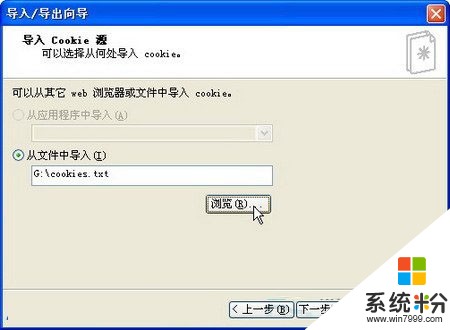
3、单击“完成”按钮开始导入操作,出现导入成功的对话框后单击“确定”按钮即可,如下图所示。成功导入Cookie。
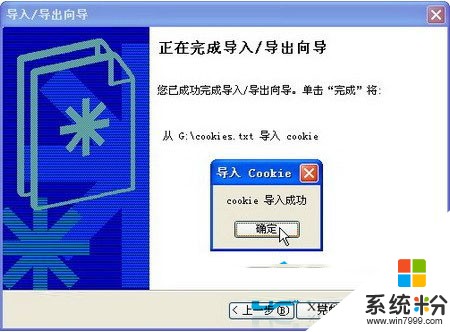
由于Cookies是我们浏览的网站传输到用户计算机硬盘中的文本文件或内存中的数据,因此它在硬盘中存放的位置与使用的操作系统和浏览器密切相关。本篇教程所讲解的是WinXP系统以及默认的IE浏览器中的Cookie,如果你是用了其它系统或者浏览器则并不一定能准确找到Cookies来源,这点大家需要注意。
以上就是WinXP系统怎么导入或导出Cookie信息,如何在WinXP系统导入或导出Cookie信息教程,希望本文中能帮您解决问题。
我要分享:
相关教程
- ·windows xp 纯净版导入Cookie信息教程
- ·xp系统注册表怎么导出\导入,导入\导出xp注册表的方法
- ·WinXP下导入和导出注册表的方法
- ·雨林木风xp系统导入/导出注册表的快捷方法
- ·WinXP系统鼠标驱动出现问题导致点击无反应怎么解决? WinXP系统鼠标驱动出现问题导致点击无反应如何解决?
- ·WinXP系统鼠标驱动出现问题导致点击无反应怎样解决? WinXP系统鼠标驱动出现问题导致点击无反应解决的方法有哪些?
- ·XP打印机驱动安装失败怎么办?
- ·winxp系统本地连接不见了怎么办
- ·xp系统玩war3不能全屏怎么办
- ·xp系统开机蓝屏提示checking file system on c怎么解决
Xp系统教程推荐
- 1 xp系统ie8安装失败怎么解决 新萝卜家园XP升级ie8失败的排查方法有哪些
- 2 windous xp台式电脑怎样启用休眠功能 windous xp台式电脑启用休眠功能的方法有哪些
- 3 索尼手机4.4系统安装激活XPosed框架的方法有哪些 索尼手机4.4系统如何安装激活XPosed框架
- 4WinXP不显示完整文件夹路径该是如何处理? WinXP不显示完整文件夹路径该处理的方法有哪些?
- 5XP改系统登录名时如何把CMD默认提示路径也更改 XP改系统登录名时怎样把CMD默认提示路径也更改
- 6xp系统u盘格式如何解决 深度技术xp系统转换U盘格式的方法有哪些
- 7WinXP文件无法复制路径太深的解决方法有哪些 WinXP文件无法复制路径太深该如何解决
- 8xp系统里,怎样快速将U盘FAT32格式转换成NTFS格式功能? xp系统里,快速将U盘FAT32格式转换成NTFS格式功能的方法?
- 9xp系统如何开启远程连接网络级别身份验证功能 xp系统怎么开启远程连接网络级别身份验证功能
- 10开启Guest账户后深度技术XP系统无法访问网络怎么解决 开启Guest账户后深度技术XP系统无法访问网络如何解决
Xp系统热门教程
最新Xp教程
- 1 XP打印机驱动安装失败怎么办?
- 2 winxp系统本地连接不见了怎么办
- 3 xp系统玩war3不能全屏怎么办
- 4xp系统开机蓝屏提示checking file system on c怎么解决
- 5xp系统开始菜单关机键消失了怎么办
- 6winxp系统开启AHCI操作的方法有哪些 winxp系统开启AHCI操作的方法有哪些
- 7进入XP系统后,操作迟延太久如何解决 进入XP系统后,操作迟延太久解决的方法有哪些
- 8Win8.1专业版资源管理器explorer.exe频繁重启的解决方法有哪些 Win8.1专业版资源管理器explorer.exe频繁重启该如何解决
- 9xp系统ie8安装失败怎么解决 新萝卜家园XP升级ie8失败的排查方法有哪些
- 10大地 XP系统验证码显示小红叉,无法输入网页验证码怎么解决 大地 XP系统验证码显示小红叉,无法输入网页验证码怎么处理
